بهینه سازی Dev Setup: ترمینال ، IDE ، پسوند و هک های گردش کار

مقدمه
راه اندازی شما اهمیت دارد. خیلی زیاد توسعه دهندگان روزانه ساعت ها را در IDE ، ترمینال و ابزارهای خود می گذرانند. بهینه سازی این موارد می تواند اصطکاک را کاهش داده و هر هفته ساعت ها صرفه جویی کند. این راهنما به شما نشان می دهد که چگونه می توانید تنظیمات خود را با استفاده از نکات VSCode ، ترفندهای ترمینال ، dotfiles و هک های اتوماسیون به روز کنید. این کار عملی ، تمیز و ساخته شده برای شیاطین که می خواهند تمرکز ، سرعت و وضوح داشته باشند.
چرا راه اندازی شما شما را کند می کند
شما دستورات را تایپ می کنید. شما کد می نویسید. شما بین ویندوز می پرید. خودت را تکرار می کنی تنظیمات بد در تأخیرهای کوچک پنهان می شوند – میانبرهای با هم ، محیط های غلط تنظیم شده یا ویرایشگرهای نفخ.
رفع این موضوع مربوط به ابزارها نیست. این در مورد گردش کار است. ورودی های صاف بازخورد فوری سوئیچینگ حداقل زمینه. این همان چیزی است که یک محیط بهینه شده Dev ارائه می دهد.
مرحله 1: ترمینال خود را ساده کنید
از یک مولتیپلر ترمینال استفاده کنید
لمس کردن به شما امکان می دهد پایانه ها را تقسیم کنید ، جلسات ایجاد کنید و بعداً کار را از سر بگیرید. از اینجا شروع کنید:
tmux new -s dev
میانبرها:
-
Ctrl-b %: به صورت عمودی تقسیم می شود -
Ctrl-b ": به صورت افقی تقسیم می شود -
Ctrl-b d: جلسه جدا کردن
از پوسته سریع استفاده کنید
جنجال پیشرفت بسیار خوبی نسبت به Bash است. OH ZSH من را برای مضامین و افزونه ها نصب کنید.
sh -c "$(curl -fsSL https://raw.github.com/ohmyzsh/ohmyzsh/master/tools/install.sh)"
سپس نیشگون گرفتن .zshrc:
- Autosuggestions را فعال کنید
- از برجسته سازی نحو استفاده کنید
- نام مستعار سفارشی را اضافه کنید:
alias gs="git status"
alias gc="git commit -m"
alias dev='cd ~/Projects && tmux new -s dev'
سریع بهتر = تمرکز بهتر
از Starship برای سریع ، سریع و آموزنده استفاده کنید.
brew install starship
echo 'eval "$(starship init zsh)"' >> ~/.zshrc
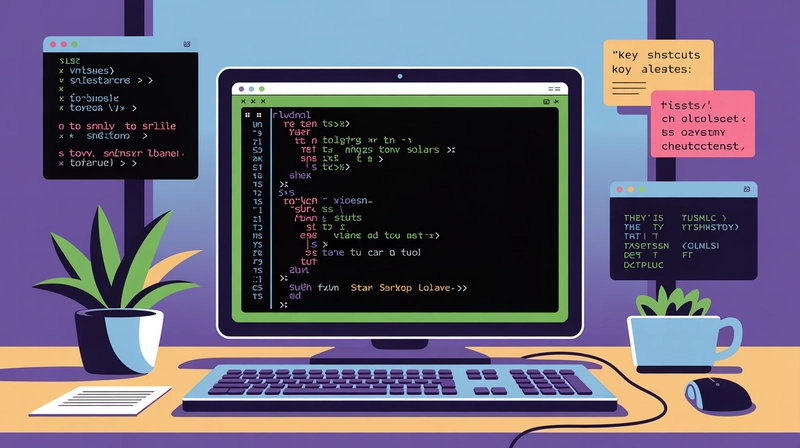
مرحله 2: VSCODE فوق العاده شارژ
VScode قدرتمند است ، اما تنظیمات سهام ناکارآمد است. در اینجا نحوه ساخت سریع و متمرکز آن آورده شده است.
پسوند اساسی
- زیبای -با فرمت خودکار در ذخیره.
- از بین بردن – خطاهای خط را بگیرید.
- گیتلن – تاریخچه گیت داخلی.
- مسیر – مسیرهای پرونده خودکار.
- کدهای – عکس های کد زیبا را بگیرید.
-
دوتنوف – برجسته سازی نحو برای
.envپرونده ها
تنظیمات Vscode ترفندها
ویرایش کردن settings.json:
{
"editor.formatOnSave": true,
"editor.tabSize": 2,
"files.trimTrailingWhitespace": true,
"terminal.integrated.shell.osx": "/bin/zsh",
"workbench.startupEditor": "none"
}
KeyBindings که باعث صرفه جویی در وقت می شود
-
Cmd+Shift+P: پالت فرمان -
Cmd+D: وقوع بعدی را انتخاب کنید -
Cmd+P: جستجوی سریع پرونده -
Cmd+B: نوار کناری را تغییر دهید -
Cmd+J: ترمینال را تغییر دهید
از تنظیمات فضای کاری استفاده کنید
استفاده کردن .vscode/settings.json در داخل پوشه های پروژه برای ترجیحات خاص پروژه.
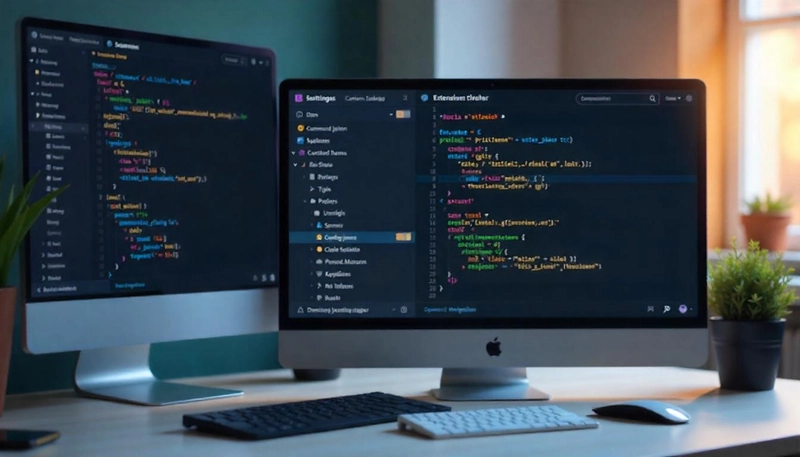
مرحله 3: کارهای تکراری را خودکار کنید
اسکریپت های سفارشی ایجاد کنید
برای کارهای تکراری اسکریپت های پوسته بنویسید:
#!/bin/bash
# deploy.sh
npm run build && git push origin main
اجرایی کنید:
chmod +x deploy.sh
از Makefiles استفاده کنید
ساده ، قدرتمند و قابل خواندن.
build:
@echo "Building..."
npm run build
deploy:
sh ./deploy.sh
سپس اجرا کنید:
make build
dev:
از دونده های وظیفه استفاده کنید
برای کنترل بیشتر ، از TaskFile.dev استفاده کنید. این مانند makefiles است ، اما تمیزتر است.

مرحله 4: برای قابلیت حمل از dotfiles استفاده کنید
dotfiles پرونده های پیکربندی شما کنترل نسخه هستند. آنها محیط شما را در دستگاه ها قابل حمل می کنند.
پرونده های استارت برای ردیابی
.zshrc.gitconfig-
.vimrcیا تنظیمات VScode .aliases
همگام سازی با استفاده از git
git init --bare $HOME/.dotfiles
git --git-dir=$HOME/.dotfiles/ --work-tree=$HOME add .zshrc .gitconfig
راهنمای کامل: dotfiles با git
تنظیم را با اسکریپت bootstrap خودکار کنید
#!/bin/bash
# setup.sh
git clone https://github.com/yourname/dotfiles.git ~/.dotfiles
cd ~/.dotfiles && ./install.sh
کیت استارت تنظیم من (بارگیری رایگان)

من تنظیمات Dev خود را در یک repo قابل بارگیری با:
- پیکربندی ZSH
- STARSHIP سریع
- تنظیمات VSCode
- نام مستعار
- نصب کننده بوت استرپ
👉 راه اندازی Dev My Dev را در GitHub بارگیری کنید
آن را کلون کنید. آن را چنگ بزنید. آن را سفارشی کنید. حداقل و آماده رفتن است.
نکات دنیای واقعی که مقیاس است
از یک پنجره ترمینال استفاده کنید
درون tmux تقسیم می شود. از درهم و برهمی برگه خودداری کنید. حافظه عضلانی برنده می شود.
یک خراش را نگه دارید
محلی ایجاد کنید scratch.md پرونده یادداشت های دما ، پیوندها ، دستورات.
پوسته خود را مشخص کنید
استفاده کردن zsh-profiler برای یافتن افزونه های آهسته.
gem install zsh-profiler
zsh-profiler -o profile.log
مسیر خود را تمیز کنید
مسیرهای کپی و بلااستفاده را در آن حذف کنید .zshrcبشر
حداقل سریع است
هر افزونه ، هر افزونه – وزن افزوده. آنچه را که استفاده نمی کنید حذف کنید.
بسته بندی آن: تنظیم را بهینه کنید ، خروجی را ضرب کنید
راه اندازی شما ایستا نیست. با شما تکامل می یابد. شروع نام مستعار کوچک ، یک طرح VSCODE تمیزتر ، حواس پرتی های کمتری را شروع کنید. اسکریپت هایی را که خود را تکرار می کنید اضافه کنید. همگام سازی با dotfiles ، بنابراین هرگز از یک دستگاه جدید خارج نمی شوید.
و هنگامی که پروژه های شما مقیاس می شود ، تیم شما نیز باید مقیاس کند. این جایی است که ابزارها دوست دارند اردوگاه تیمی درخشش

دنباله رایگان TeamCamp
TeamCamp تیم ، پروژه ها و گردش کار خود را در یک فضای تمیز جمع می کند. تنظیمات محلی بهینه شده خود را با مدیریت پروژه مشترک TeamCamp برای باز کردن سرعت جدی جفت کنید.
امروز بهینه سازی را شروع کنید. خود آینده شما از شما تشکر خواهد کرد.
نکات بیشتر در مورد بهره وری توسعه دهنده و گردش کار در دنیای واقعی را در وبلاگ TeamCamp کاوش کنید



